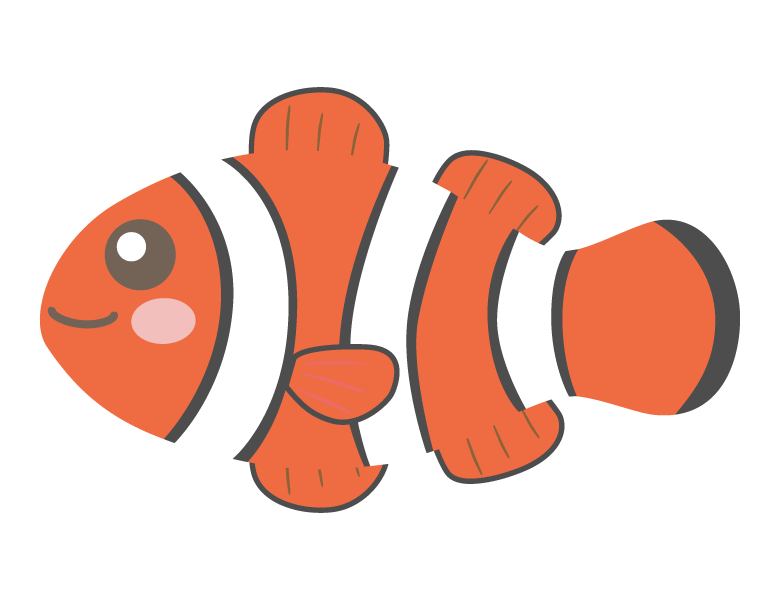
BITPOINTの口座開設方法について説明していくね。最短で当日取引は可能だよ。
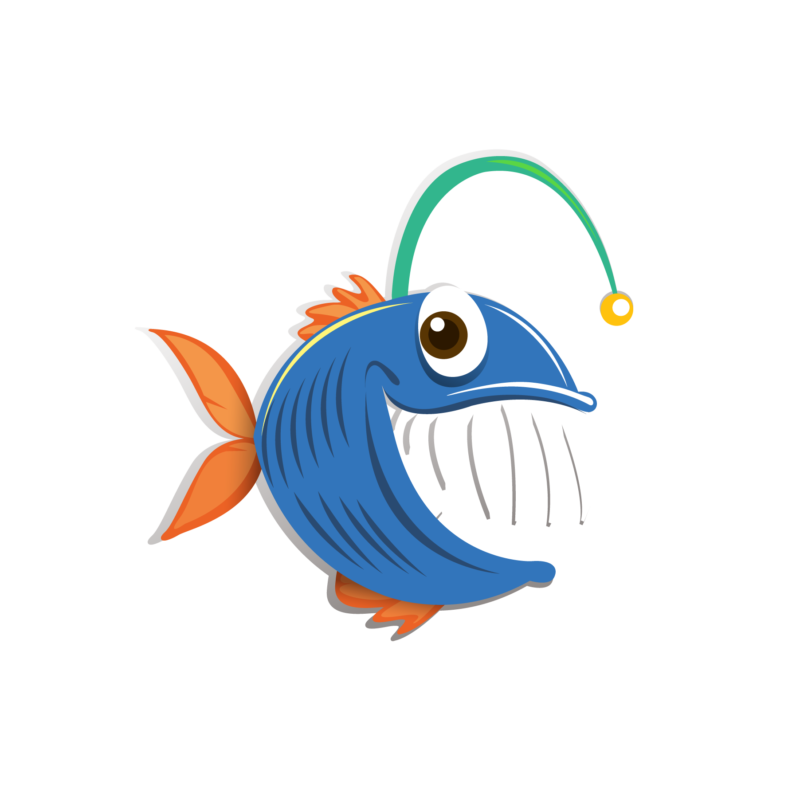
BITPOINTの特徴を教えてくれ
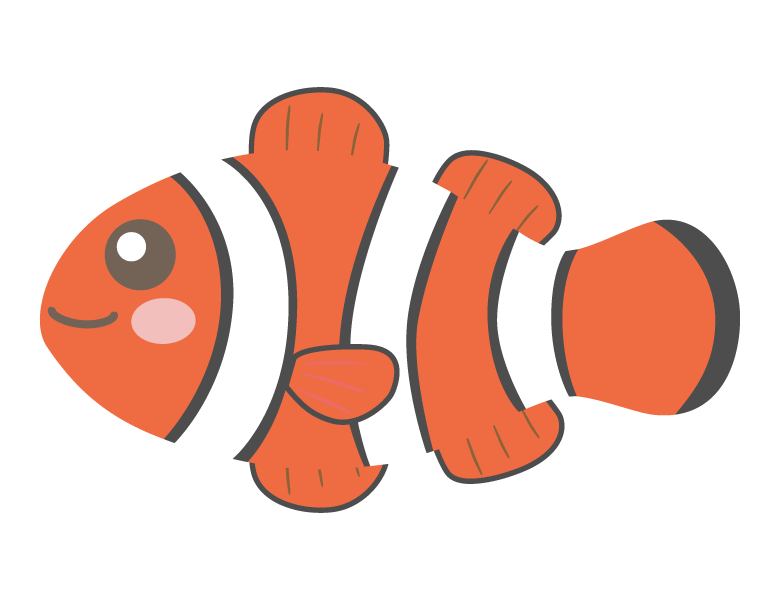
BITPOINTは、初心者から上級者まで幅広く選ばれているよ。理由として、手数料が無料・仮想通貨の種類が豊富・スプレッドが小さい事かな。
口座開設方法
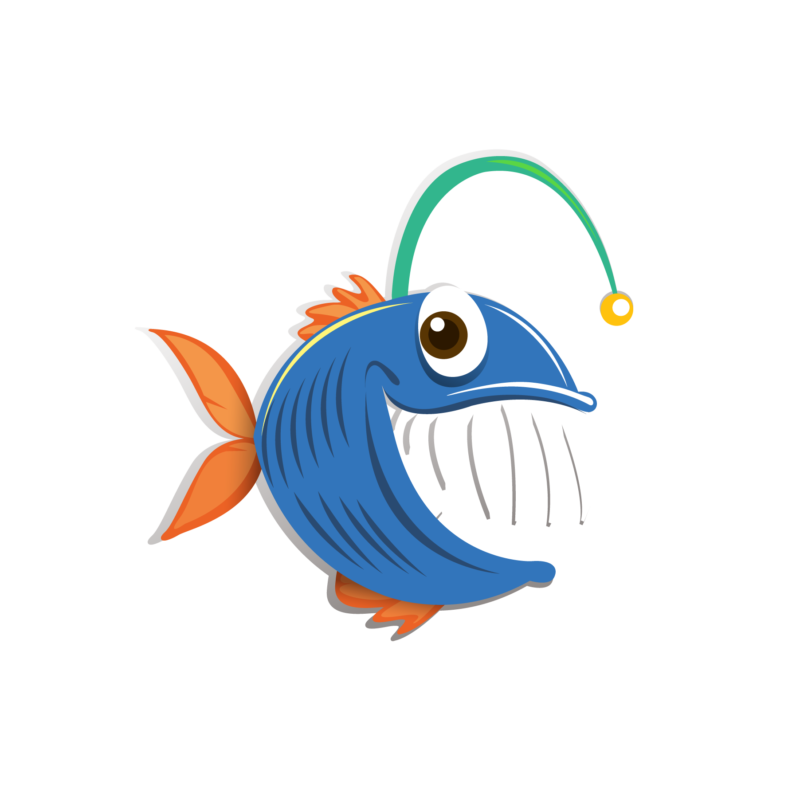
俺が口座開設するから、画像の参考にしてな!
口座開設は、6つのステップで完了します。
①メールアドレス・電話番号の登録
②ログインパスワードの設定
③利用規約の同意
④必要事項の入力
⑤本人確認手続き
⑥口座開設の完了
メールアドレス・電話番号の登録
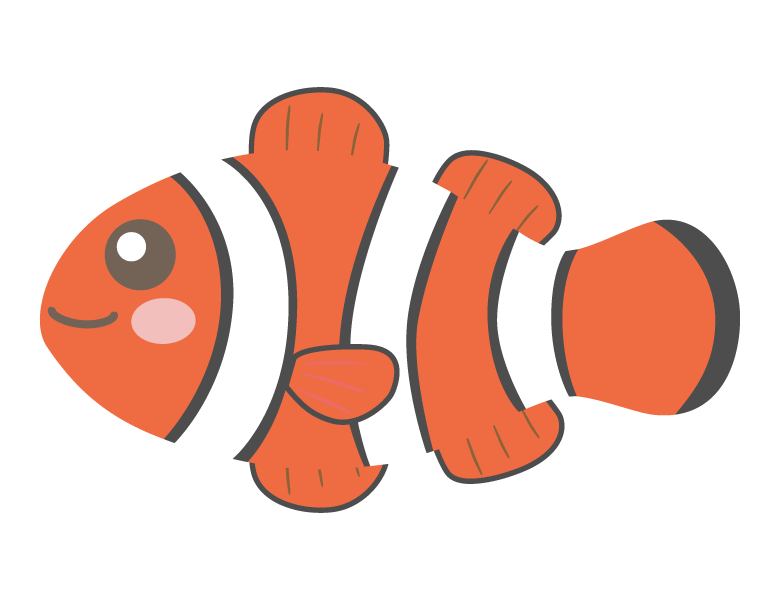
今回は、アプリから説明していくよ
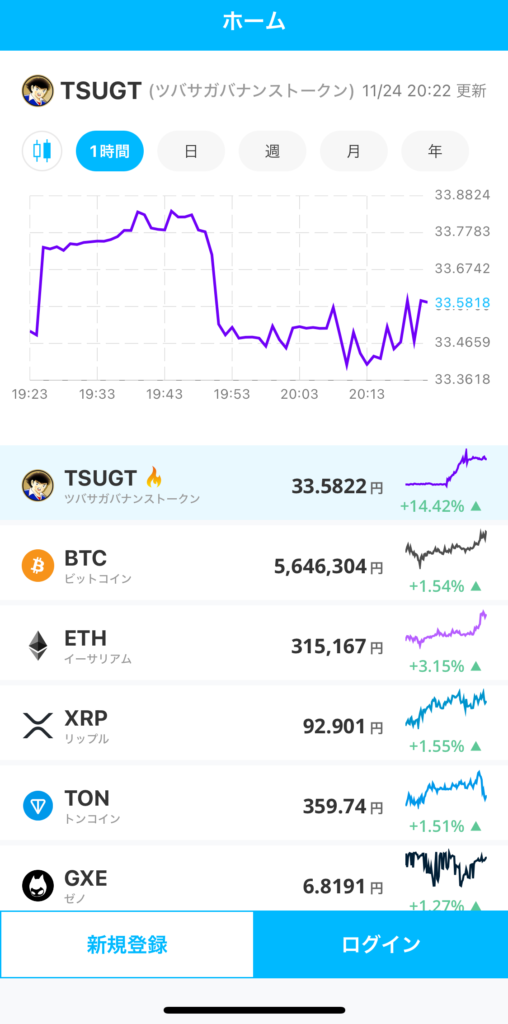
アプリを取得すると上記画面になりますので、新規登録をタッチ
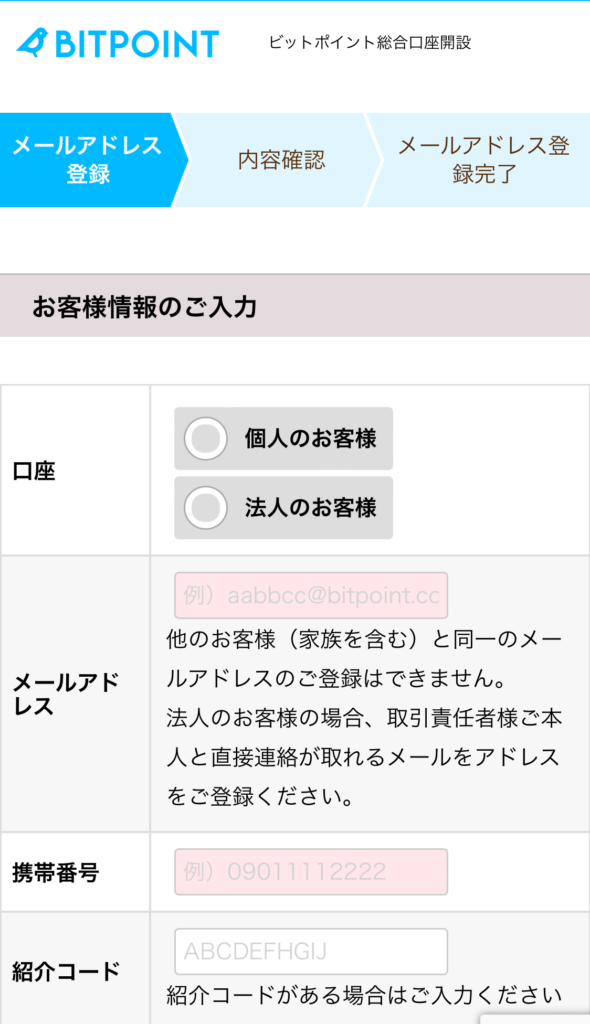
メールアドレスと携帯電話の入力をして下さい。
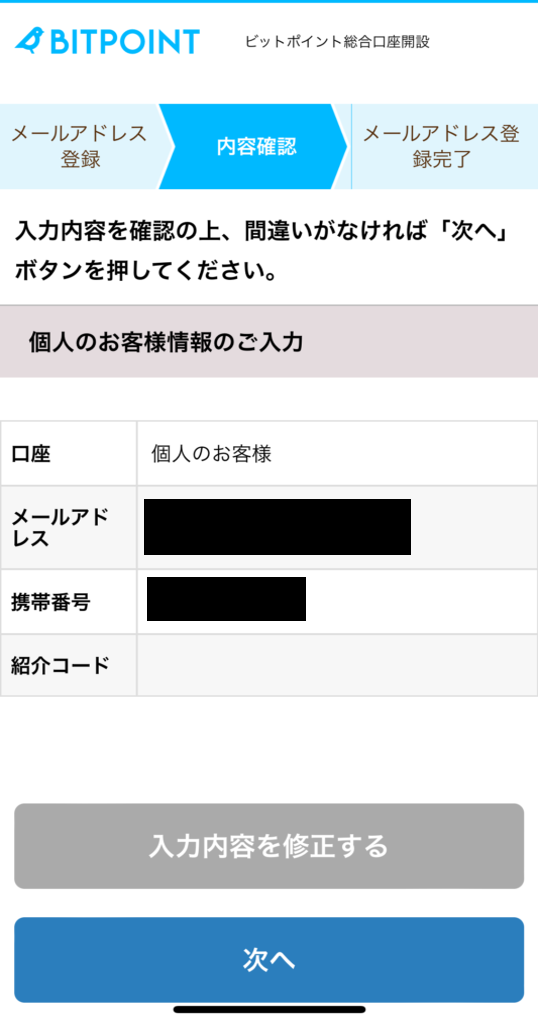
メールアドレスと携帯電話番号の確認し、間違いなければ次へお進み下さい。
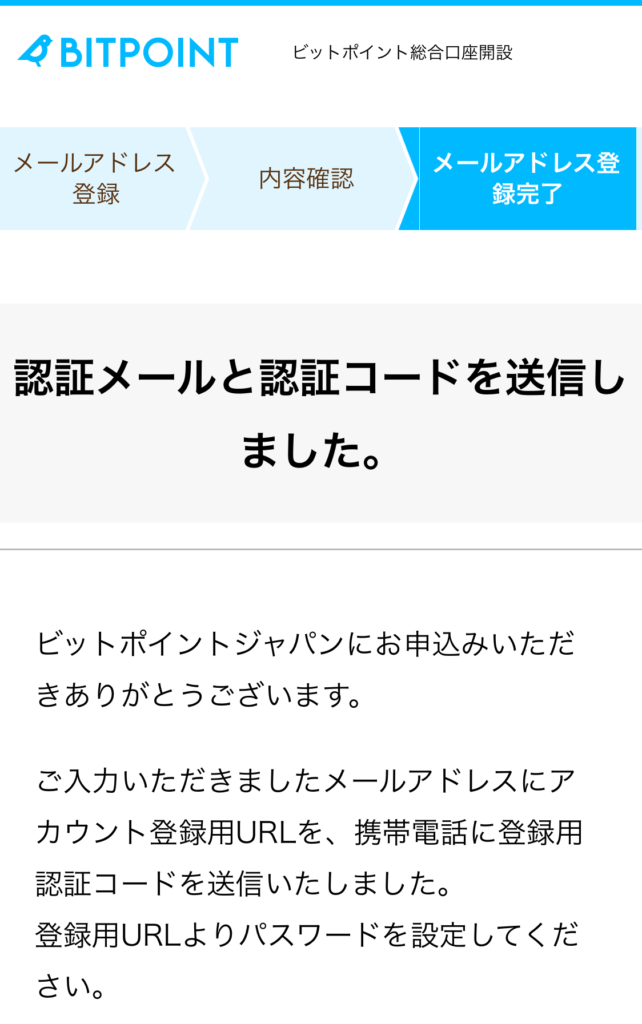
登録したメールに「アカウント登録用URL」と「携帯電話SMSに認証コード」が届きます。
ログインパスワードの設定
次は、ログインパスワードの設定に入ります。
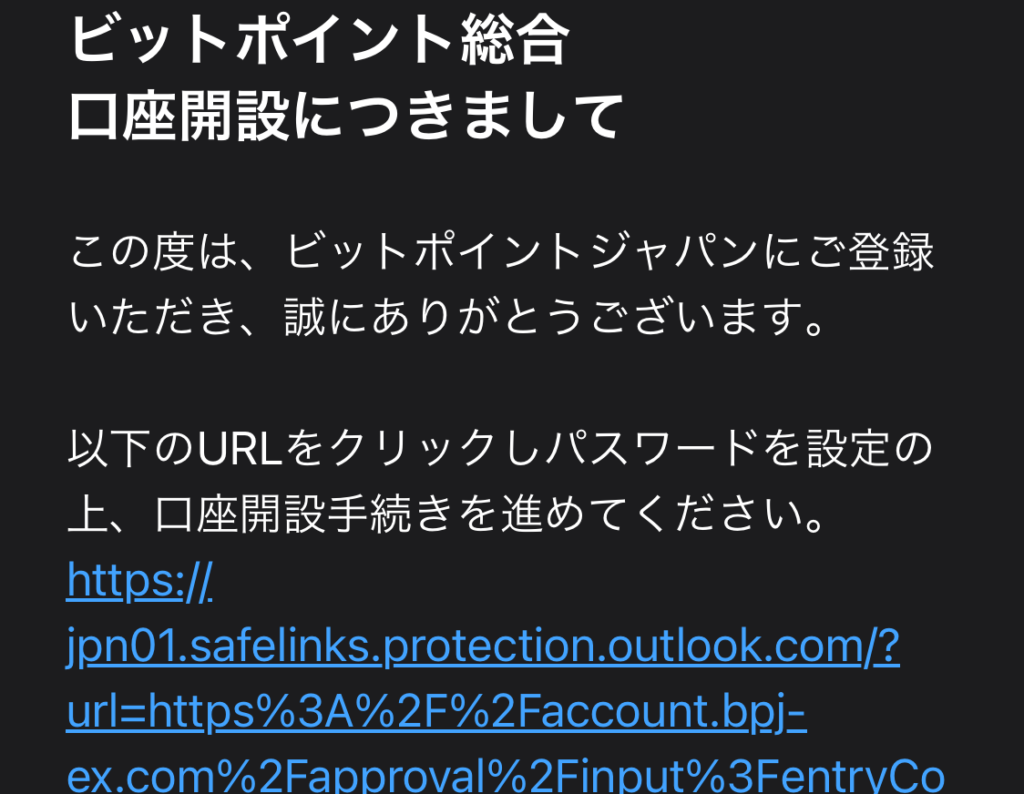
届いたメールのURLをタッチ
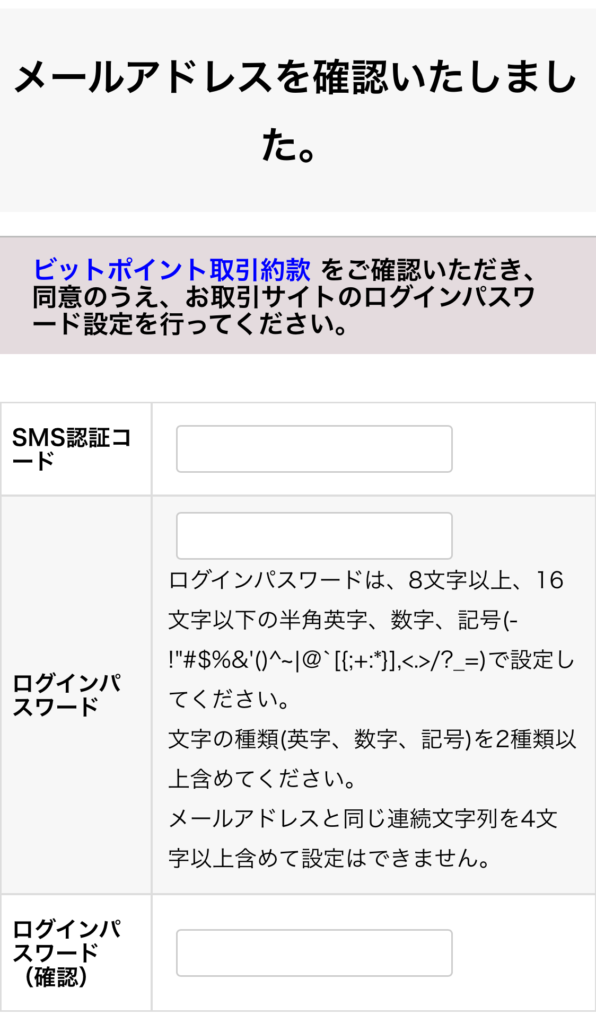
SMSにも認証コードが届いていますので認証コードを入力し、パスワードの設定して下さい。

これで仮登録の完了です。
利用規約の同意
ホーム画面に進み、口座開設のお手続きに入ります、まずは、利用規約の同意になります。
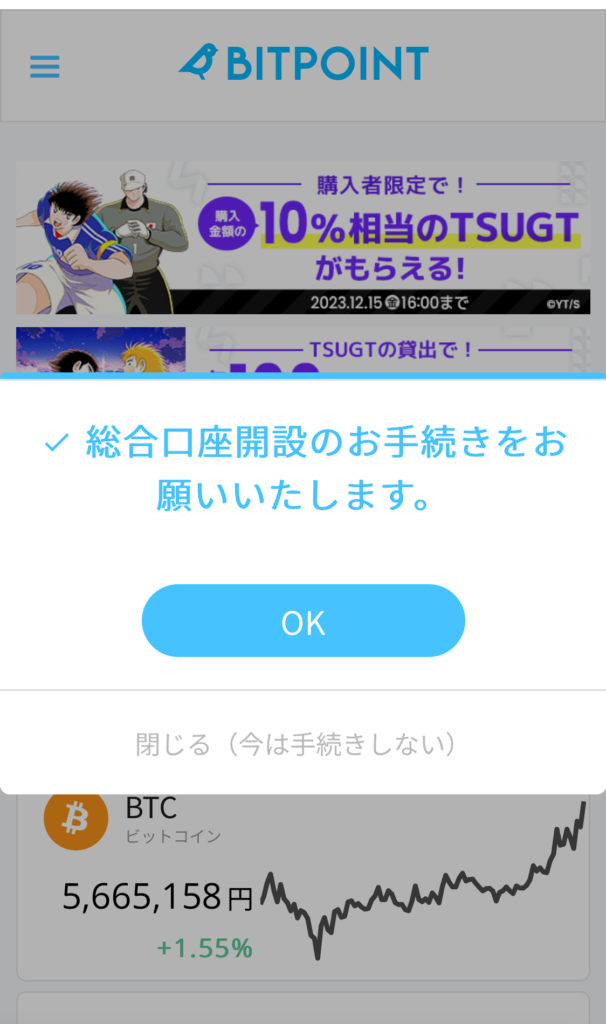
開設のお手続きOKをタッチ
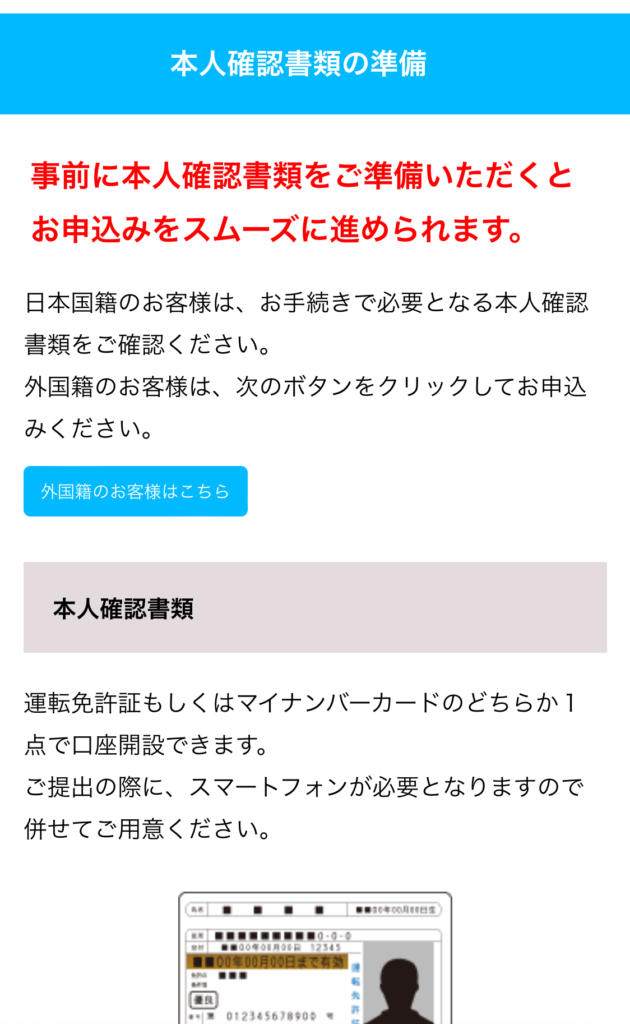
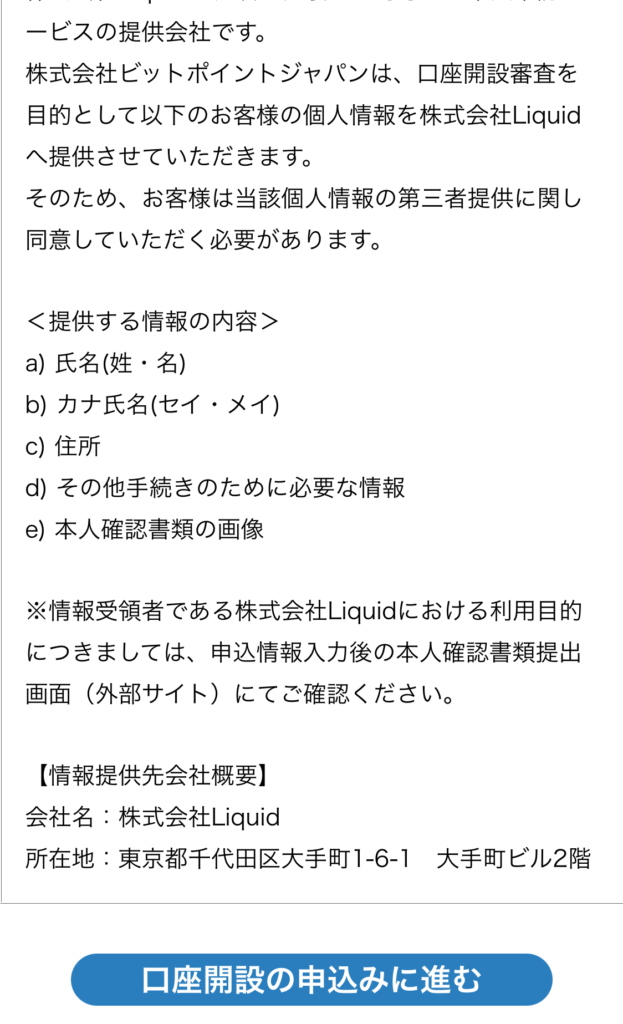
本人確認の書類準備になります。準備後、「口座開設の申込みに進む」をタッチ
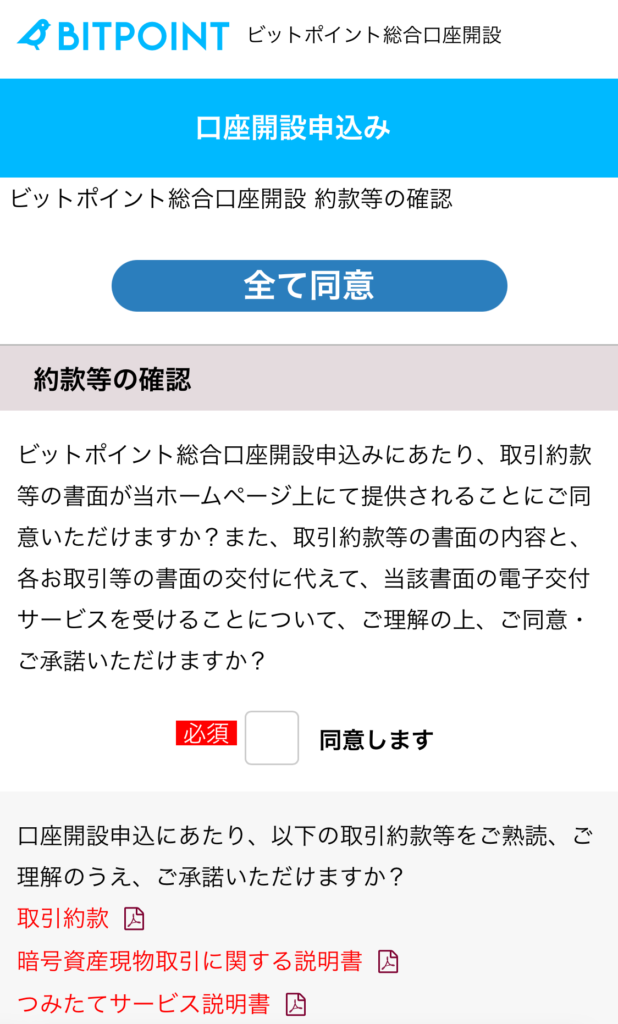
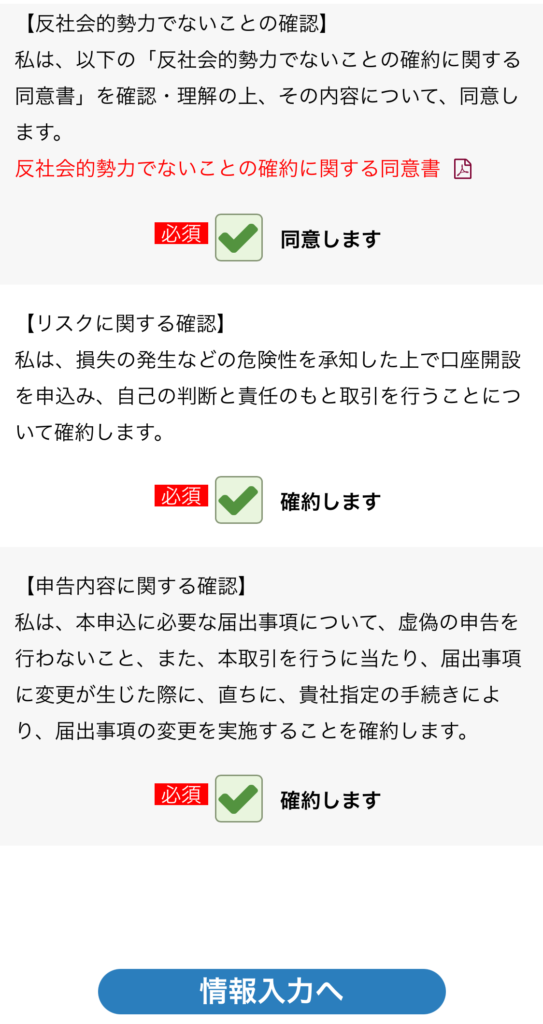
利用規約内容を確認し、「全て同意」をタッチして「情報入力」をタッチ
必要事項の入力
次は、必要事項(基本情報)の入力になります。
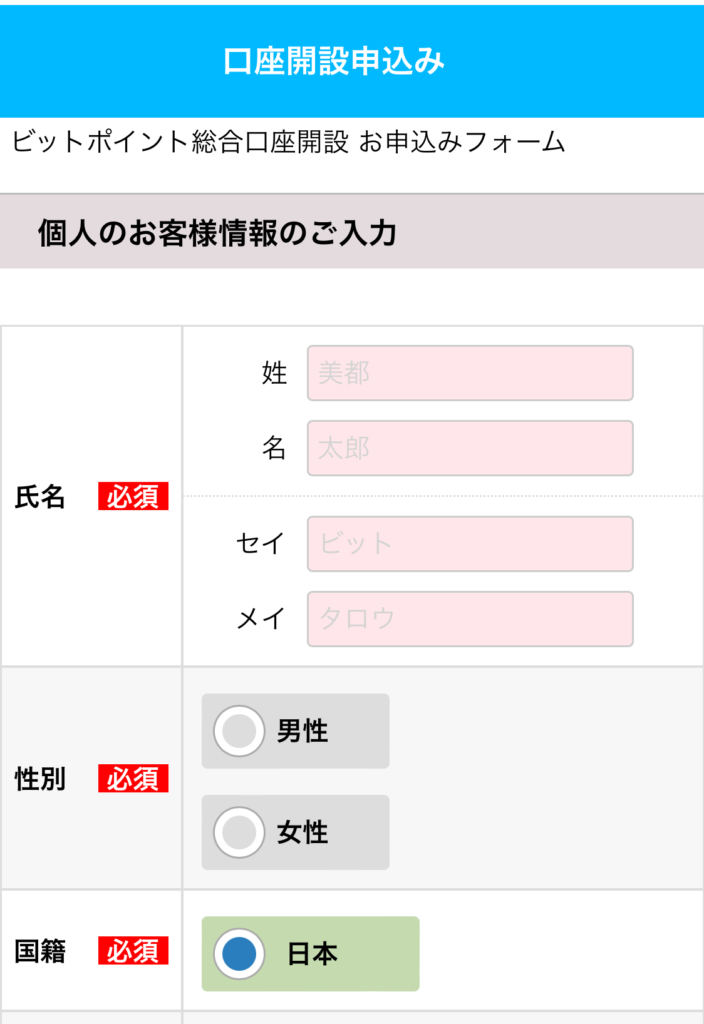
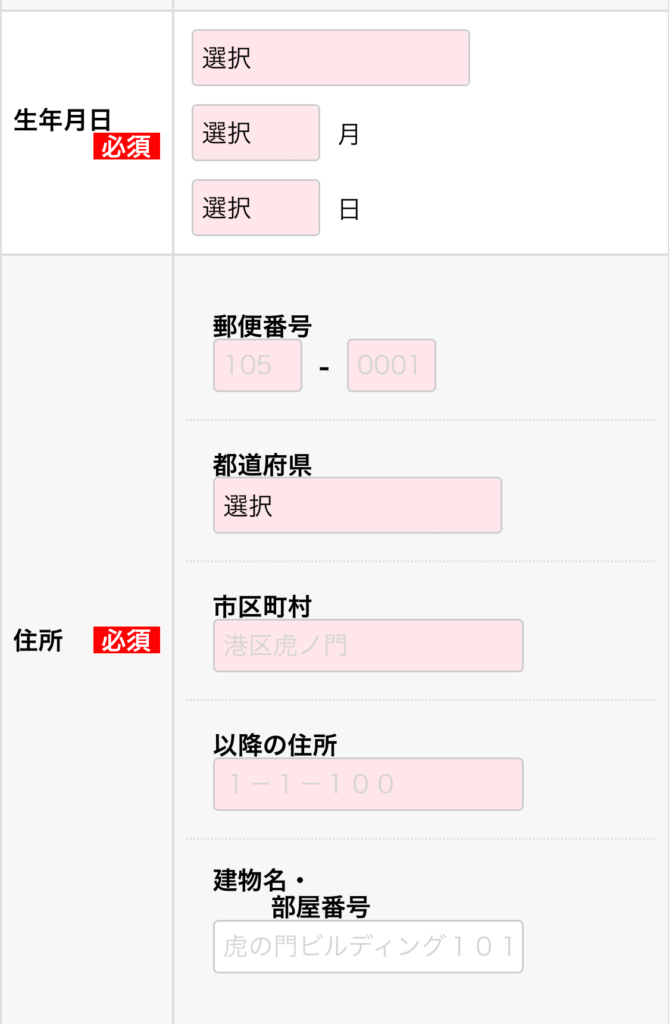
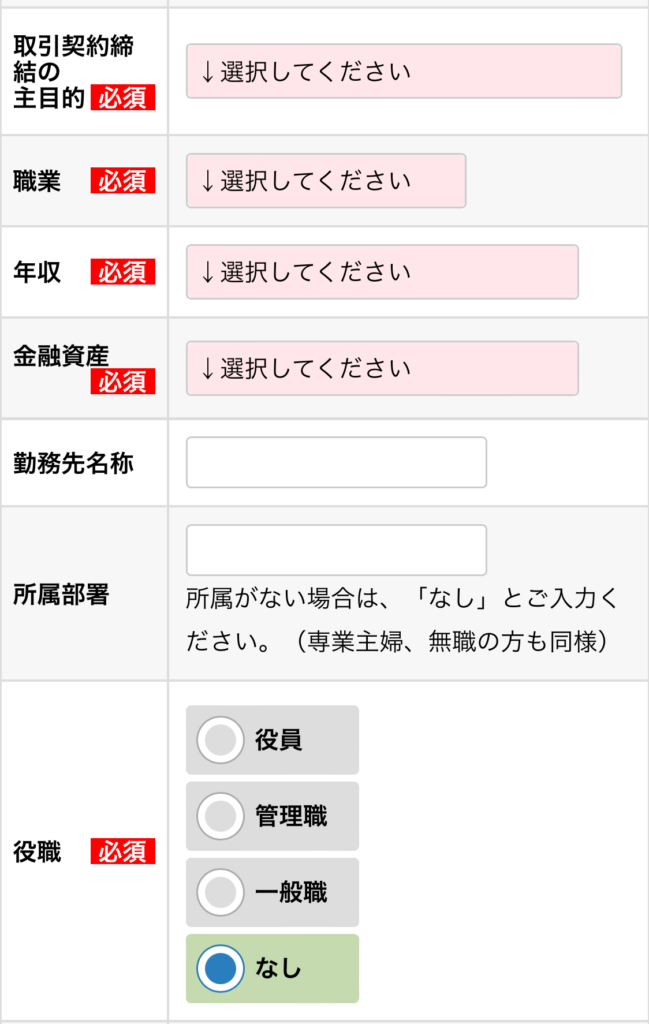
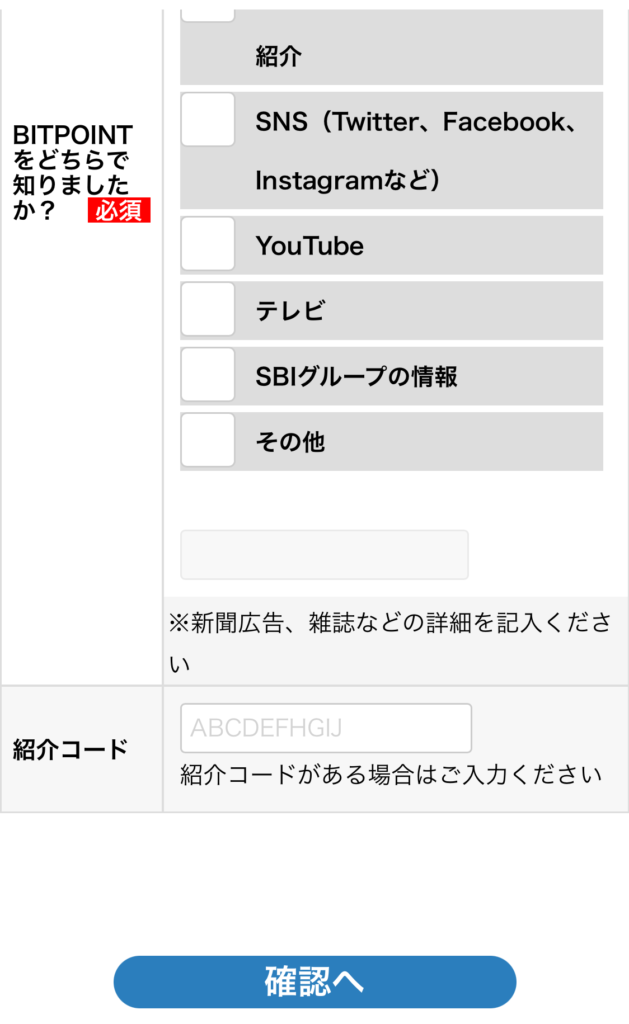
全ての必要事項を入力し、確認へ進んで下さい。
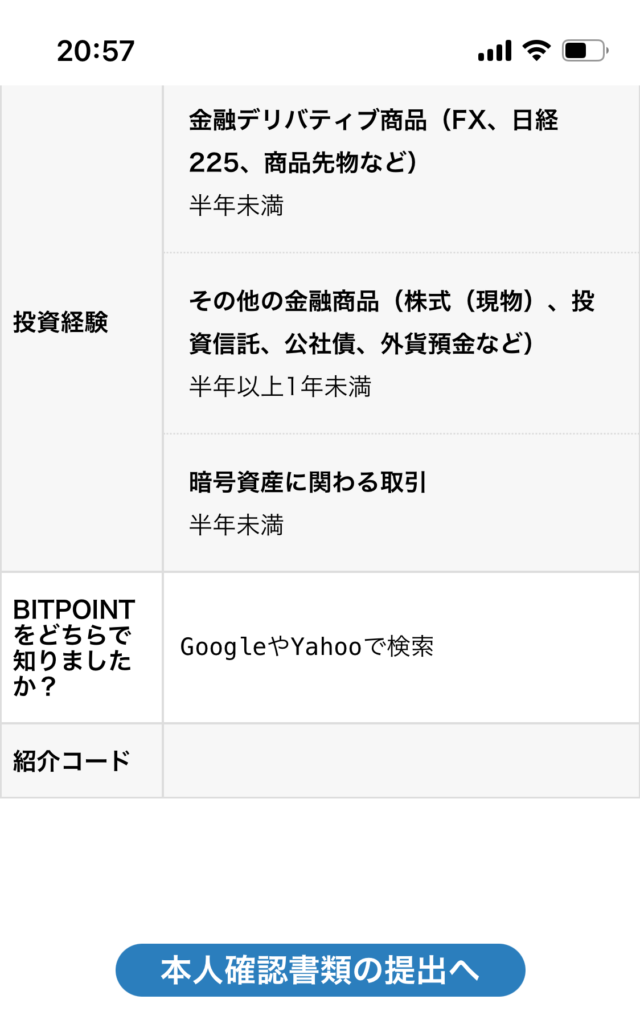
必要事項の確認項目になります。間違いなければ「本人確認書類の提出へ」をタッチ
本人確認手続き
本人確認の手続きに入ります。今回は、運転免許書の撮影をしていきます。
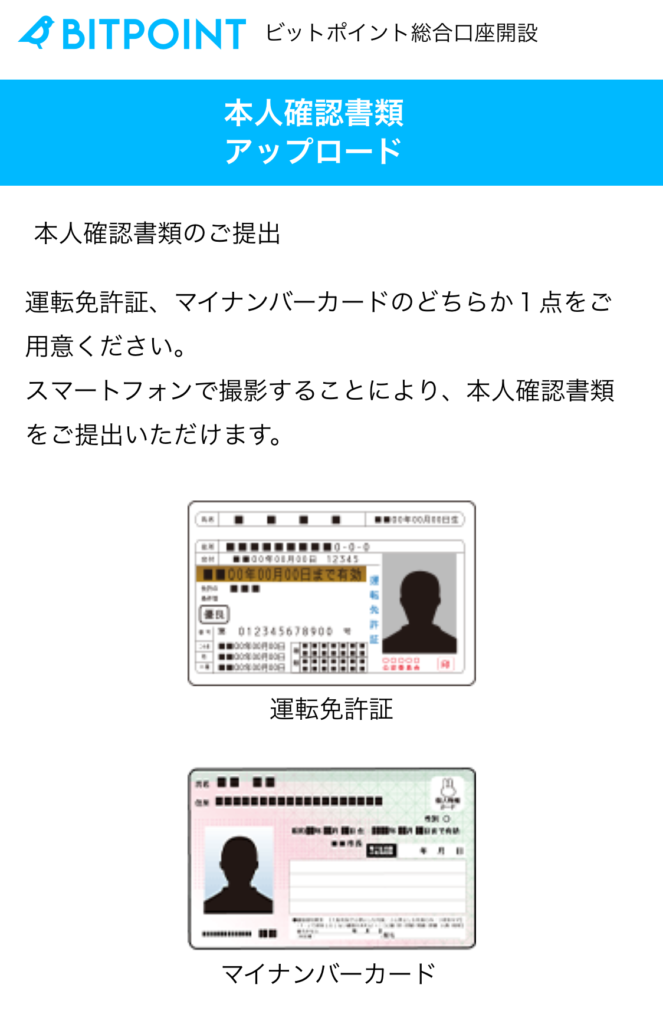
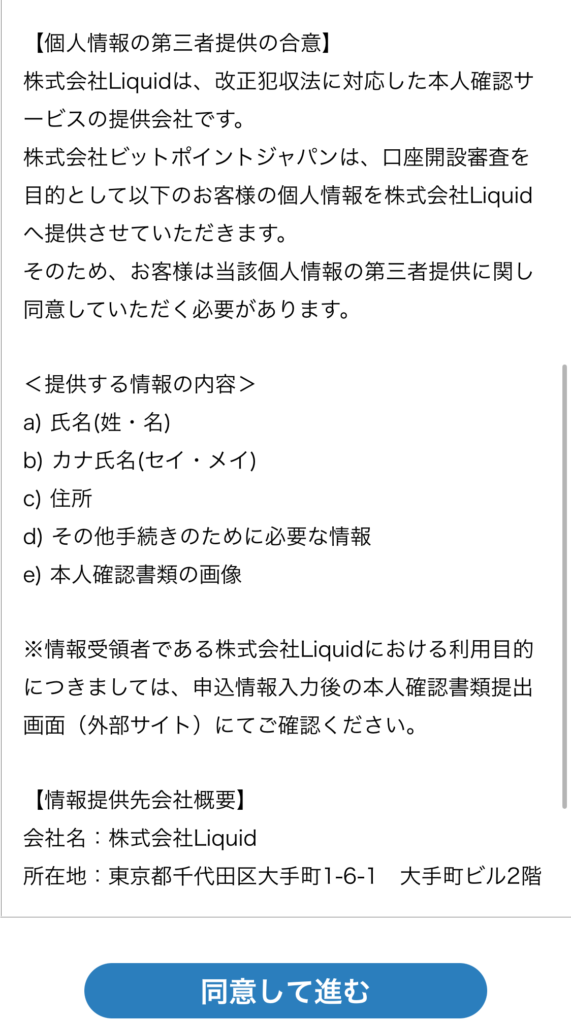
本人確認の説明になりおます。確認し「同意して進む」をタッチ
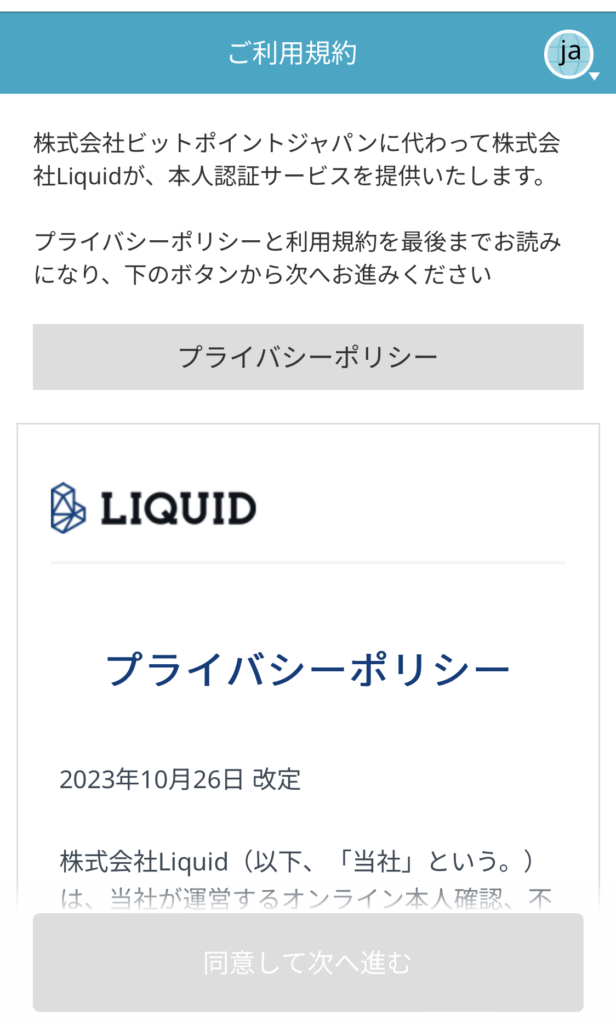
本人認証サービスの利用規約になります。確認し「同意して次へ進む」をタッチ
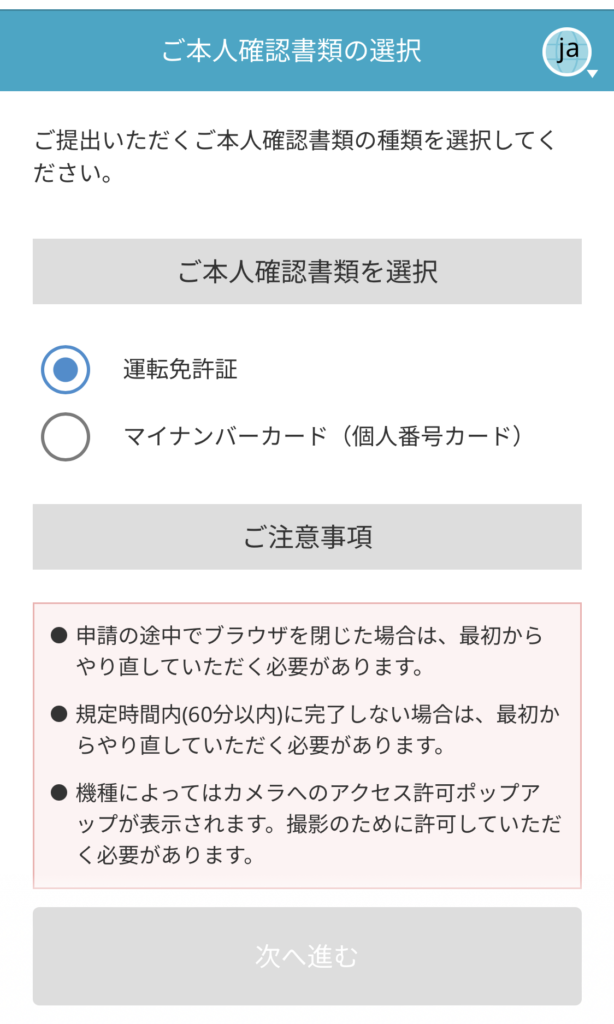
今回は、運転免許書を選択し次へ進みます。
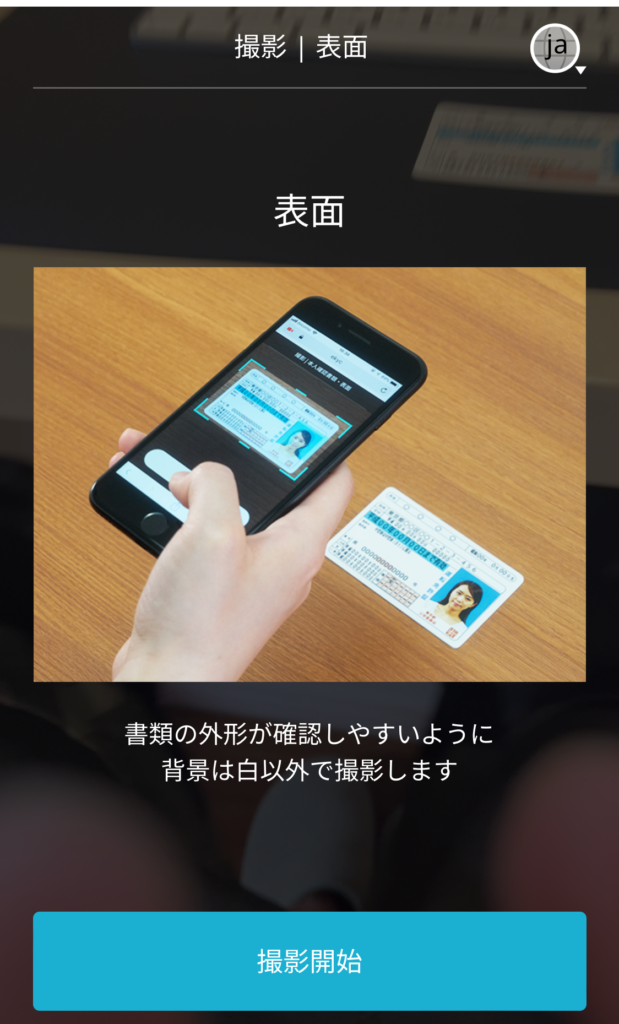


運転免許書の表・厚み・裏面の写真撮影になります。


顔写真の撮影になります。
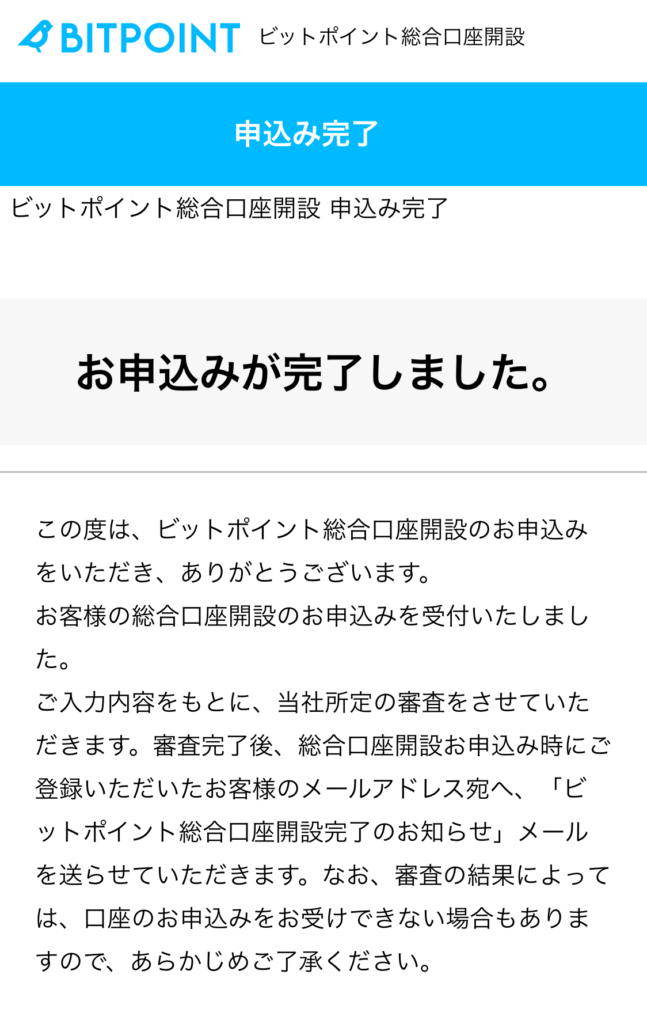
運転免許書と顔写真撮影終了で申込みの完了です。審査完了のメールアドレスが届きます。
口座開設の完了
審査完了後にメールアドレスへ口座開設完了のお知らせが届きます。その後、お取引が出来るようになります。

まとめ
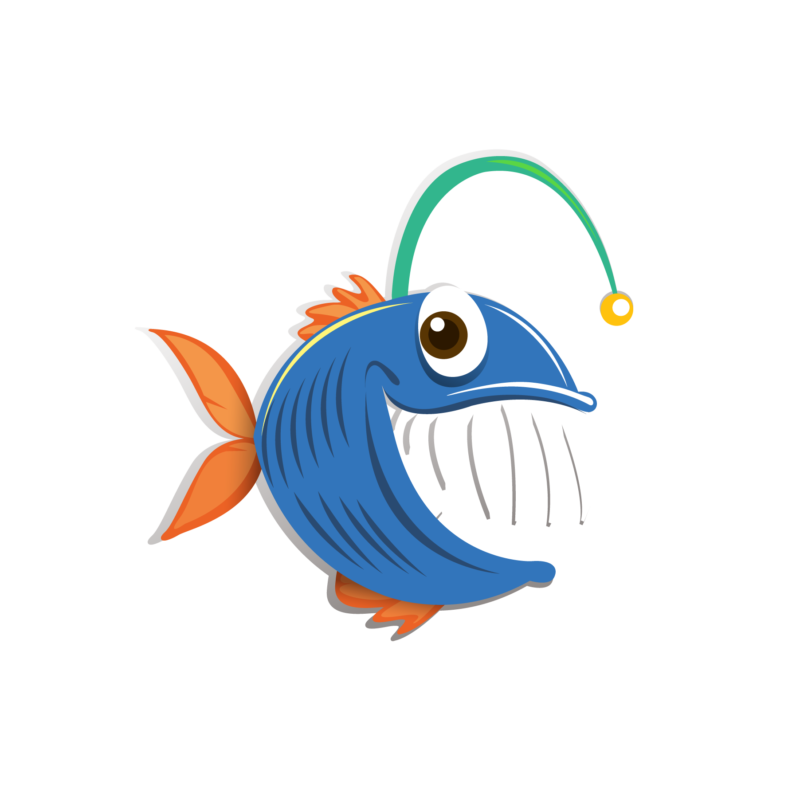
約10分で口座開設が終わったぞ。口座開設完了は約半日だったな。
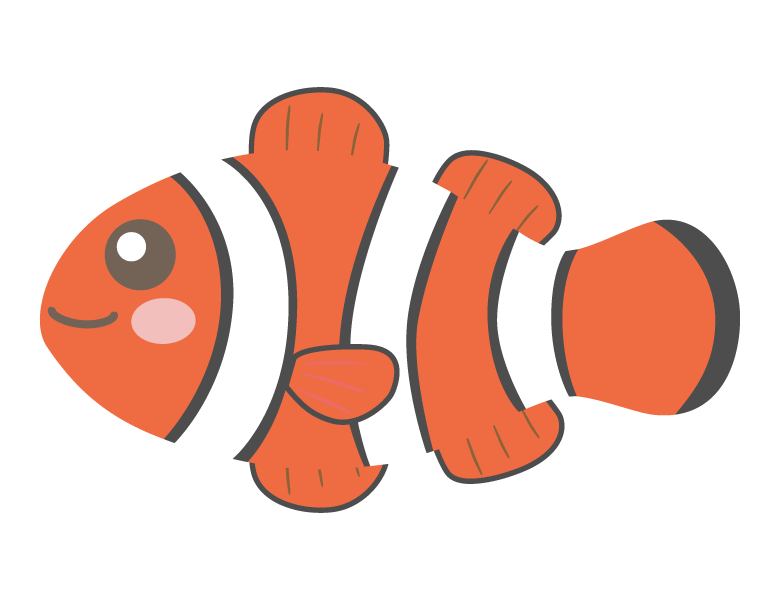
写真の提供ありがとうね。皆んなも参考にしてね!
仮想通貨口座の比較・おすすめ口座ランキングを紹介しています。参考にしてね!
▼▼▼何でも聞けるクマノミLINE▼▼▼
BITPOINTについて分からないことがあれば何でも聞いてね!
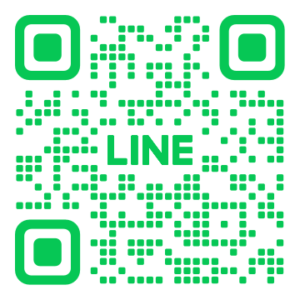






コメント